
Информацията за системата е необходима, за да може потребителят да получи информация за хардуерните и софтуерните компоненти на компютъра. Основната информация за компютъра се показва в опциите на Windows, до които е лесен достъп, като отидете в Настройки на Windows.
В някои случаи предоставената информация за Windows в настройките на операционната система е недостатъчна. Затова е необходима по-подробна информация, която може да се използва за решаване на проблеми или за получаване на помощ..
Съдържание:- Msinfo32.exe помощна информация (системна информация)
- Извличане на системна информация с помощта на командата systeminfo
- Информация за системата в Windows PowerShell
- Изводи на статията
Как да получите системна информация? Обща информация за системата може да бъде получена с помощта на вградените инструменти на операционната система или с помощта на специализирани програми от трети разработчици.
За съжаление, не винаги е възможно да използвате услугите на програми на трети страни на този компютър. Ето защо в статията ще ви разкажа как да получите информация за системата, използвайки вградените инструменти, използвайки Windows 10 като пример (в други операционни системи инструментите работят по подобен начин).
Msinfo32.exe помощна информация (системна информация)
Помощната програма msinfo32.exe (системна информация) ви позволява да получите подробна информация за компютъра: хардуерни ресурси, компоненти, софтуерна среда.
- За да стартирате помощната програма msinfo, въведете израза "msinfo32" (без кавички) в полето "Търсене за Windows".
- Търсенето ще върне по-добро съвпадение. Стартирайте класическото приложение за системна информация.
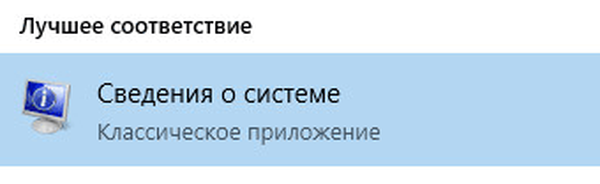
Вторият начин за стартиране на помощната програма msinfo32:
- Натиснете едновременно клавишите на клавиатурата "WIndows" + "R".
- В прозореца "Изпълнение" в полето "Отваряне" въведете израза "msinfo32" (без кавички) и след това кликнете върху бутона "ОК".
След това ще започне събирането на информация за системата, ще се отвори прозорец на помощната програма „Информация за системата“, който показва основна информация за операционната система, хардуера и компонентите на Windows.
Обикновеният потребител обикновено се нуждае от тази информация..

Специалистите могат да разгледат други системни параметри: хардуерни ресурси, компоненти, софтуерна среда. Всеки раздел съдържа подкатегории, които показват подробни данни за всички системни параметри.
Получената информация може да бъде запазена във файл на компютъра. Отидете в менюто "Файл", щракнете върху елемента "Запазване" ("Ctrl" + "S"), за да запишете информацията в системния информационен файл (* .NFO) или върху елемента "Експорт", за да запазите данните в текстов файл (формат * .TXT).
Извличане на системна информация с помощта на командата systeminfo
За да видите информация за системата, можете да използвате помощната конзола.
Изпълнете командния ред като администратор. Въведете командата "systeminfo" (без кавички). След това общата информация за системата ще се покаже в прозореца на интерпретатора на командния ред.
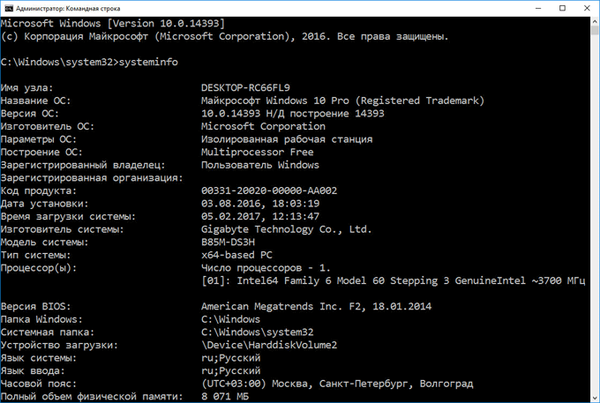
За да запазите системната информация на компютър, въведете следната команда в командния ред:
systeminfo> C: \ systeminfo.txt

След изпълнение на командата системният информационен файл във формат TXT ще бъде записан на C устройството на компютъра.
По-добре е да отворите този файл не в Notepad (ще има проблеми с кодирането на руски букви), а в алтернативен текстов редактор, например, Notepad ++, който поддържа различни кодировки.
Информация за системата в Windows PowerShell
Можете да се запознаете с необходимите данни за операционната система, като използвате вградения инструмент на системата Windows PowerShell.
Може да се интересувате също от:- Как да знаете сглобяването на Windows на компютър, ISO изображение, USB флаш устройство или DVD
- Как да разберете версията DirectX на вашия компютър - 4 начина
- Индекс на производителността на Windows 10 - 5 начина
Стартирайте Windows PowerShell на вашия компютър, напишете "systeminfo" (без кавички) и след това натиснете клавиша Enter.
В прозореца на Windows PowerShell ще видите обща информация за системата.
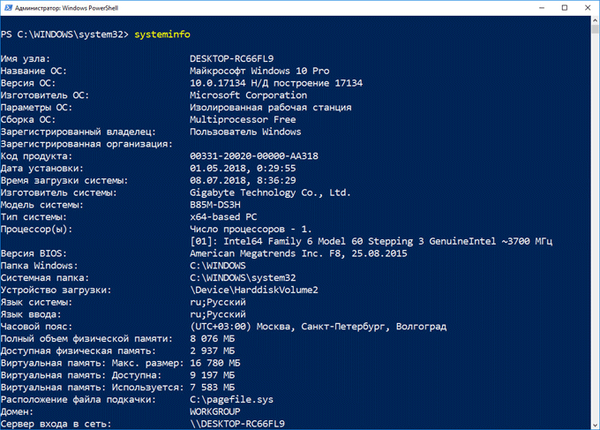
Изводи на статията
Потребителят може да получи информация за системата с помощта на инструментите на операционната система Windows: с помощта на помощната програма msinfo32.exe или с помощта на командата systeminfo в помощната програма на конзолата или в Windows PowerShell.
Свързани публикации:- DxDiag за информация за системата и устройствата на компютъра
- Windows ножици за заснемане на екрана и заснемане на екрана
- Архивиране на драйвери за Windows 10 - 4 начина
- Как да възстановите Windows 10 до първоначалното му състояние
- CPU-Z за техническа информация











